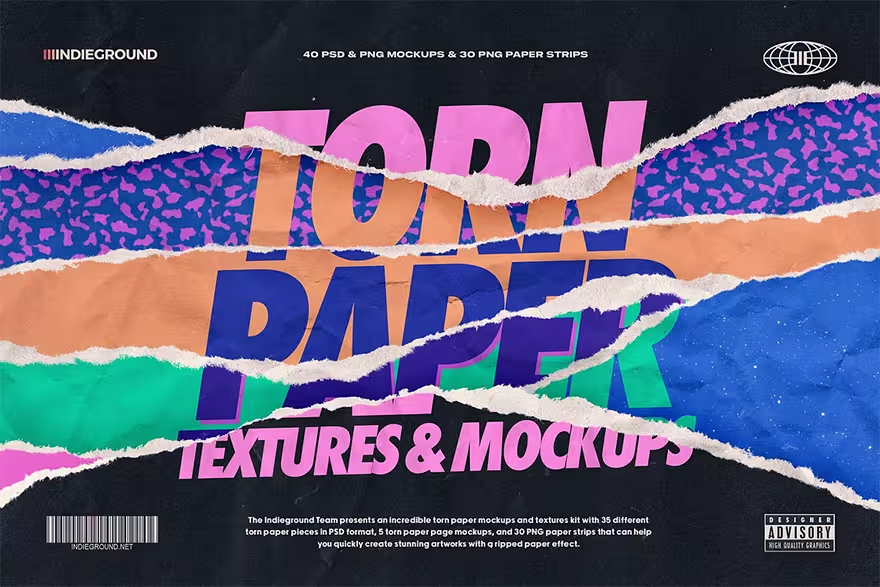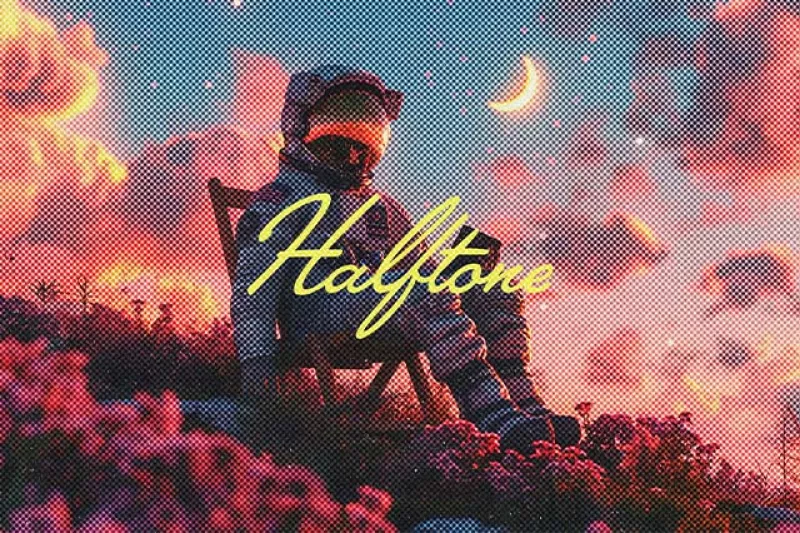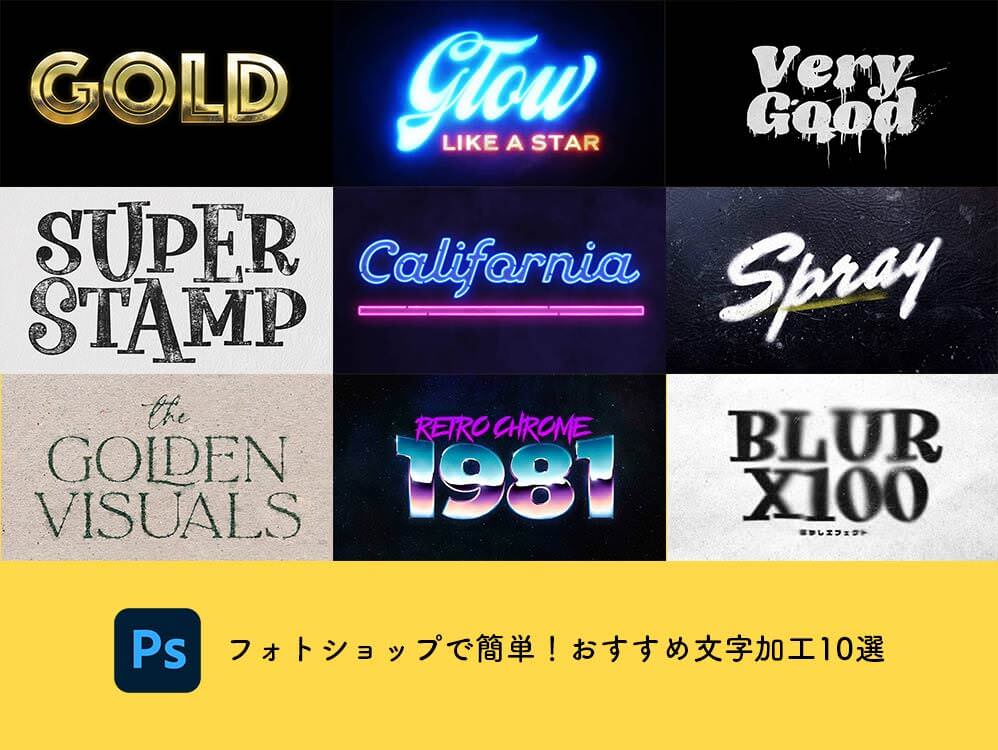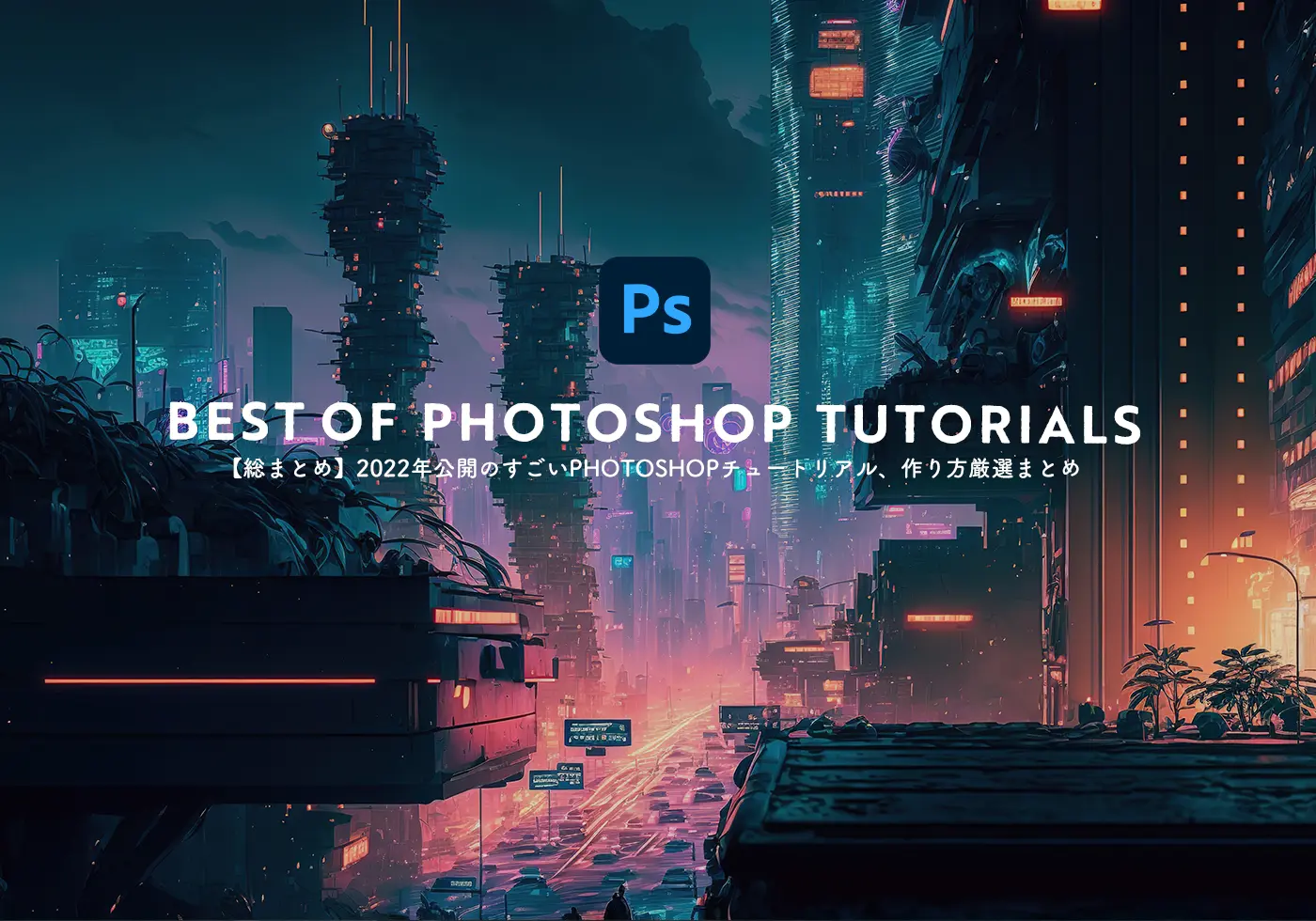デザインの現場で使われているPhotoshopは、あらゆる表現を可能にする魔法のようなツール。Photoshop CCが登場したことで、新機能も随時アップデートされています。しかし、あまりにも多い豊富な機能のおかげで、これからPhotoshopを始めようと初心者のひとにはなかなか手が出しにくいのも事実です。
そんなときは、お好みのデザインを作成しながら、基本的なツールやエフェクトの使い方を実践的に学ぶことができるチュートリアルを試してみましょう。今回は、2018年に入り公開された、新作Photoshopチュートリアルを厳選49個まとめてご紹介します。
やってみたかった表現をマスター!すごいPhotoshopチュートリアル、作り方まとめ
特に夜景に合わせることで、ドラマチックな雰囲気を手軽に実現できるチュートリアルで、雨粒の大きさや強さもお好みで調整することができます。
ポイントは切り抜いた画像のレイヤーマスクに、ブラシツールで描画モード「ソフトライト」で周りをなぞることで、違和感のない見た目を表現できます。
フィルタ機能とテクスチャを利用することで、写真をまるで漫画のように魅せるユニークなエフェクト。アクション素材として保存可能なので、いつでもエフェクトをボタンひとつで作成できます。
レイヤースタイルのみで作成したグラデーションカラーを、指定のパスに沿って反映させることで、立体感のあるデザインに仕上げます。
古くなったビデオテープをテレビで映したときの、ザラザラとしたグリッチエフェクトを再現します。
‘
上記チュートリアル同様にトレンドのひとつ、グリッチエフェクトを手軽な操作のみで実現できるチュートリアル。
Photoshopの波エフェクトを利用することで、手軽にグリッチエフェクトを文字テキストに追加できるチュートリアル。
グラデーションとPhotoshopのフィルタ機能を利用することで、よりリアルな光沢感のあるグロス系テキストエフェクトを作成します。
アプリFontselfを使って、カラーフォントをデザインする方法
新しいフォントスタイルとして注目を集める、カラーフォントの具体的な作成方法を詳しく紹介したチュートリアル。
あらかじめ用意しておいた黄金テクスチャを適用し、レイヤーの描画モードを組み合わせることで、ゴージャスな風合いに仕上げます。
髪の毛の部分のみマスクした画像に、「色相と彩度」調整レイヤーを使って、お好みの髪の色を実現できる、レタッチ向けデザインチュートリアル。
写真合成などで重要となるリアルな影な付け方を学ぶチュートリアルで、応用の効くテクニックのひとつ。
通常の写真に比べ、よりダイナミックな表現が可能になるエフェクトは、アクション素材として保存することも可能で、手軽にエフェクトを楽しむことができます。
人間の周りからオーラ、エネルギーが放出している様子を描くチュートリアル
まるでエネルギーが放出しているような表現を可能にするチュートリアルで、アクション素材として保存しておけば、いつでも表現可能で、お好みの色に調整することもできます。
マスキングや描画モード、パペットツールを駆使することで、思い通りに写真を合成できるチュートリアル。b
カスタマイズした雲ブラシを利用することで、まるで雲の上を進んでいるようなエフェクトを手軽に作成できるチュートリアル。
ストック写真で寒そうさ風景を作成し、氷テクスチャを魚に適用し、まるで凍っているようなエフェクトを作成する写真合成テクニック。
Photoshopの3D機能を利用することで、立体感抜群のリアルな風合いに仕上げるチュートリアル。
まるで人物モデルにライトが当たっているような、違和感のないカラーリングを可能にするチュートリアル。
インクを混ぜたようなアーティスティックなポートレイトの作り方
インクブラシとテクスチャを利用することで、本物そっくりのエフェクトを完成させるチュートリアルで、レイヤーマスクの具体的な使い方を学びます。
水彩絵の具が広がりながら写真を表示するアニメーションの作り方
Instagramのストーリー機能向けにデザインされたチュートリアルで、Photoshopのタイムライン機能を利用してアニメーションを見事に表現します。
ブラシツールを自由にカスタマイズできる、実践向けのデザイン動画チュートリアル。
あらかじめ用意しておいた写真に、地面に反射するネオンライト風の文字テキストを配置するお手軽チュートリアル。ソフトブラシで文字の下をペイントするのがポイント。
入力した文字の一部が、写真のビルに重なっているように立体的に魅せるテクニック。
Photoshopの混合ブラシを利用することで、まるでペンキが混ざっている風合いを表現するチュートリアル。
Photoshopフィルタの「変形(英: Distort)」>「置き換え(Displace)」を利用することで、文字テキストをビンテージな風合いに仕上げます。
グランジテクスチャとグラデーションマップを利用することで、ビンテージ風の写真エフェクトを完成させます。
身近にあるものを使って、ごうごうと燃える火の玉をPhotoshopブラシで利用できるようにするチュートリアル。
あらかじめ用意しておいたテクスチャを描画モード「スクリーン」で重ねることで、黒い部分のみ透明で表示されるなど、覚えておきたいテクニックが満載です。
レイヤーマスクを利用する写真合成テクニックで、最後に全体の色合いを調整するカラーテクニックも一緒に学びます。
まるで本当のタトゥーのように仕上げることができるお手軽チュートリアルで、知っておくとなにかと便利なテクニックのひとつ。
ポートレイト写真をアンディ・ウォーホル風のポップアートに仕上げる方法
デザインでもよく見かけるエフェクトのひとつで、ハーフトーンテクスチャを重ねてペイントするだけの手軽さもポイント。
レイヤーマスクやクリッピングマスク、ゆがみエフェクトを利用して、レトロ風のフライヤーデザインに仕上げます。
背景まで透けて見える、表現が難しいガラスの破片をPhotoshopを利用してデザインします。
あらかじめ作成しておいた背景に、調整レイヤーやマスキング、ブラシなどを利用して加工された女性モデルを、違和感なく配置、合成するチュートリアル。
ポートレイト写真と宇宙に関するストック写真をうまく合成し、見た目にも楽しいインパクトのあるデザインに仕上げます。
顔の一部分を縫い合わせたようなエフェクトを実現するモノクロのポートレイトを完成させます。
選択範囲の指定で問題となる、髪の後れ毛をさっと取り除くことができる簡単テクニック。
一度作成し、アクションとして保存しておくことで、いつでもボタンクリックひとつでエフェクトを実現できる便利なチュートリアル。
お好みのフォントでパターンを作成し、奥行き感のあるエフェクトを表現するチュートリアル。
海外テレビシリーズ「Stranger Things」のイントロロゴエフェクトの作り方
レイヤースタイルを適用するだけで完成する、ネオンライト風テキストエフェクトを学ぶ動画チュートリアル。
入力した文字テキストにレイヤースタイルを適用するだけのお手軽チュートリアルで、ほどよいスタイルの反映方法を学びます。
無料ストック写真を利用し、まるで本当に撮影したような美しい風景を描くデザインチュートリアル。
ユニークなコラージュデザインをPhotoshopで作成する方法
アフリカスタイルと和風デザインを組み合わせた、カラフルでポップなアートワークをPhotoshopとLightroomを使って完成させます。
あらかじめ用意していおいた複数の写真を違和感なく合成し、映画そっくりのポートレイト写真を作成します。
作成したクモの巣ブラシを使えば、手軽にユニークなポートレイト写真を作成することができ、テクスチャを重ねることでデザインに奥行き感を加えます。
まるで最初から合ったように魔法の宝箱を地面に配置し、デザイン全体の色合いを調整レイヤーを使って実現します。
サムネイル@ : Cartoon Effect with Photoshop Filters Tutorial – PSDBox